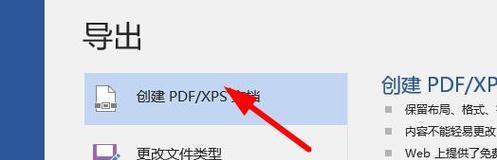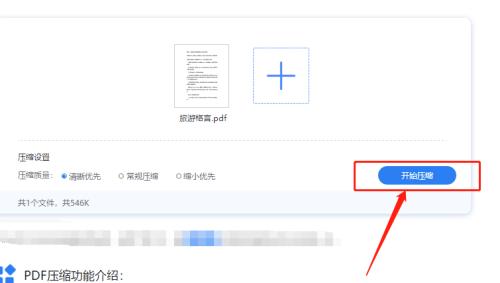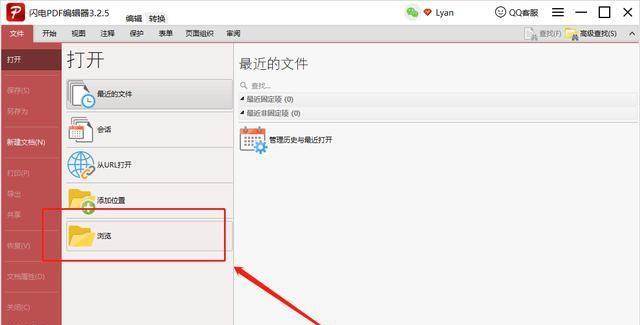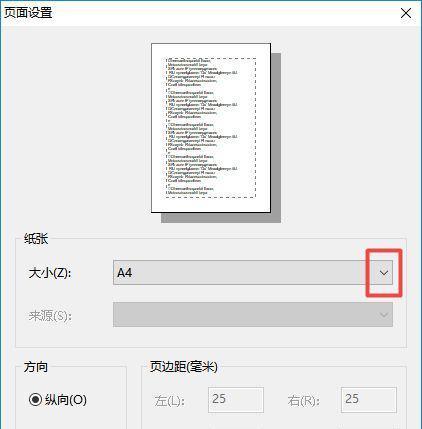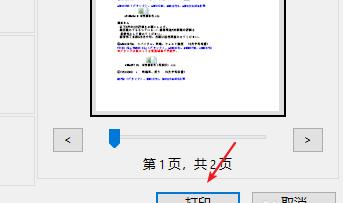电脑图片制作成PDF文件的方法(简单易懂的步骤教程)
游客 2024-09-03 13:50 分类:数码设备 60
在数字化时代,电脑图片已成为人们日常生活和工作中的常见元素,然而有时候我们需要将这些图片制作成PDF文件以便于打印、分享或存档。本文将介绍一种简单易懂的方法,帮助您将电脑图片转换成PDF文件。
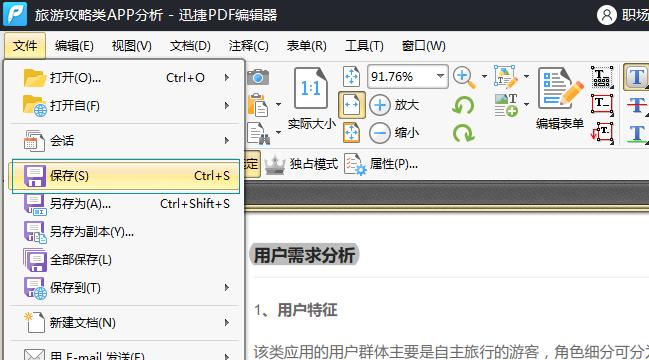
一:选择合适的转换工具
在制作PDF文件之前,您需要选择一款合适的图片转PDF工具。市面上有许多免费的在线工具和付费软件可供选择,根据自己的需求和预算做出选择。
二:下载并安装工具软件
一旦确定了适合自己的转换工具,您需要下载并安装它。确保从官方网站或可信渠道获取工具软件,以免遭受恶意软件的侵害。
三:打开转换工具并导入图片
安装完成后,打开转换工具并点击导入按钮,选择您想要转换的图片。一般情况下,工具软件会支持多种图片格式,如JPEG、PNG等。
四:调整图片顺序和布局
如果您需要调整图片的顺序或者布局,一些工具软件会提供简单的拖拽或编号功能。您可以根据需要将图片按照自己的喜好进行排列。
五:编辑图片属性和设置
某些转换工具软件还提供了编辑图片属性和设置的功能。您可以调整图片的大小、旋转角度、亮度等参数,以满足您对PDF文件的要求。
六:添加文本或水印
如果您希望在PDF文件中添加文本或水印,一些工具软件也提供了相应的功能。您可以选择字体、颜色和位置,并输入您想要添加的文字。
七:设置PDF文件的尺寸和页边距
转换工具软件通常会允许用户设置PDF文件的尺寸和页边距。根据您的需求,调整这些参数,确保最终生成的PDF文件符合您的要求。
八:预览和调整
在进行转换之前,一些工具软件会提供预览功能,让您可以看到最终生成的PDF文件效果。如果需要调整,您可以返回之前的步骤进行修改。
九:开始转换
当您对设置和预览结果满意后,点击转换按钮开始将电脑图片转换成PDF文件。转换的时间长度取决于图片的数量和大小。
十:保存PDF文件
转换完成后,您可以选择保存PDF文件到指定的文件夹或者云存储空间。建议为文件选择一个有意义的名称,方便后续查找和管理。
十一:备份和分享
为了避免意外数据丢失,建议您对生成的PDF文件进行备份。同时,如果有需要,您也可以将PDF文件分享给他人,方便他们查看和使用。
十二:PDF文件的应用场景
PDF文件具有广泛的应用场景,包括但不限于电子书、报告、合同、表格等。通过将电脑图片制作成PDF文件,您可以更好地适应各种使用需求。
十三:其他转换方式的比较
除了使用转换工具软件,还有其他方式将电脑图片转换成PDF文件,比如使用在线转换网站或者扫描仪。根据实际情况选择合适的方式。
十四:持续学习和尝试
制作PDF文件是一项技能,需要不断学习和尝试。通过多次实践,您可以熟练掌握各种转换工具的使用方法,并根据需要选择最适合的工具。
十五:
通过本文的介绍,您应该已经了解了如何将电脑图片制作成PDF文件。选择合适的转换工具,按照步骤导入、编辑和调整图片,最后保存并备份生成的PDF文件。希望这些方法对您有所帮助,提高工作效率和便利性。
将电脑图片制作成PDF文件的方法
在日常工作和学习中,我们经常需要将电脑上的图片制作成PDF文件,方便保存、分享和打印。本文将详细介绍如何利用电脑软件或在线工具来实现这一目标,帮助读者快速掌握相关技巧。
一、使用AdobeAcrobat进行转换
1.使用AdobeAcrobat打开所需图片文件;
2.在左侧工具栏中选择“创建PDF”选项;
3.点击“从多个文件”选项,并选择需要转换的图片文件;
4.调整图片顺序并设置转换选项,如页面尺寸和质量;
5.点击“创建”按钮,等待转换完成。
二、使用PDF编辑器软件进行转换
1.下载并安装PDF编辑器软件,如FoxitPhantomPDF;
2.打开软件并导入所需图片文件;
3.在页面视图中调整图片排列顺序;
4.设置页面尺寸、边距等选项,如需添加水印或背景,也可在此操作;
5.点击“保存”按钮,选择保存为PDF格式。
三、使用在线工具进行转换
1.打开在线转换工具的网页,如Smallpdf;
2.上传图片文件至在线工具;
3.等待上传完成后,调整图片顺序和设置转换选项;
4.点击“开始转换”按钮,等待转换完成;
5.下载转换后的PDF文件。
四、利用虚拟打印机进行转换
1.安装虚拟打印机软件,如AdobePDF或MicrosoftPrinttoPDF;
2.打开所需图片文件,并选择打印选项;
3.在打印机选项中选择虚拟打印机,并设置页面尺寸和质量等选项;
4.点击“打印”按钮,选择保存路径,并等待转换完成;
5.在保存路径中找到生成的PDF文件。
五、使用手机应用进行转换
1.在手机应用商店搜索并下载PDF转换工具应用,如CamScanner;
2.打开应用并导入所需图片文件;
3.调整图片顺序和设置页面选项,如尺寸和方向等;
4.点击转换按钮,等待转换完成;
5.下载或保存生成的PDF文件至手机相册。
六、利用图片编辑软件转换
1.使用图片编辑软件,如Photoshop或GIMP,打开所需图片文件;
2.调整图片尺寸和排列顺序;
3.选择“另存为”功能,并选择保存为PDF格式;
4.设置保存选项,如页面尺寸和压缩质量;
5.点击保存按钮,完成转换。
七、利用微软Office进行转换
1.在Word文档中插入所需图片文件;
2.调整图片尺寸和排列顺序;
3.选择“另存为”功能,并选择保存为PDF格式;
4.设置保存选项,如页面尺寸和保护设置;
5.点击保存按钮,完成转换。
八、了解PDF编辑功能
1.在AdobeAcrobat或其他PDF编辑软件中,可以添加文本、标注、批注和链接等元素;
2.调整页面顺序、删除、合并或拆分页面;
3.设置密码保护或文件权限以限制访问;
4.导出PDF文件为其他格式,如Word或Excel等;
5.掌握这些功能可以提高PDF文件的可用性和安全性。
九、选择适合的转换方式
1.根据实际需求和使用习惯,选择适合自己的转换方式;
2.考虑转换效率、转换质量和软件稳定性等因素;
3.可以尝试多种方式并比较效果,选择最合适的方法;
4.在转换过程中遇到问题时,可参考软件帮助文档或在线教程进行解决;
5.不断学习和探索新的工具和方法,提高自己的操作技能。
十、
通过本文的介绍,我们了解了多种将电脑图片制作成PDF文件的方法,包括使用AdobeAcrobat、PDF编辑器软件、在线工具、虚拟打印机、手机应用、图片编辑软件和微软Office等。根据实际需求和个人偏好,选择适合自己的转换方式,并掌握PDF编辑的基本功能,可以提高工作和学习效率,便捷地管理和分享图片文件。
版权声明:本文内容由互联网用户自发贡献,该文观点仅代表作者本人。本站仅提供信息存储空间服务,不拥有所有权,不承担相关法律责任。如发现本站有涉嫌抄袭侵权/违法违规的内容, 请发送邮件至 3561739510@qq.com 举报,一经查实,本站将立刻删除。!
- 最新文章
-
- 如何使用cmd命令查看局域网ip地址?
- 电脑图标放大后如何恢复原状?电脑图标放大后如何快速恢复?
- win10专业版和企业版哪个好用?哪个更适合企业用户?
- 笔记本电脑膜贴纸怎么贴?贴纸时需要注意哪些事项?
- 笔记本电脑屏幕不亮怎么办?有哪些可能的原因?
- 华为root权限开启的条件是什么?如何正确开启华为root权限?
- 如何使用cmd命令查看电脑IP地址?
- 谷歌浏览器无法打开怎么办?如何快速解决?
- 如何使用命令行刷新ip地址?
- word中表格段落设置的具体位置是什么?
- 如何使用ip跟踪命令cmd?ip跟踪命令cmd的正确使用方法是什么?
- 如何通过命令查看服务器ip地址?有哪些方法?
- 如何在Win11中进行滚动截屏?
- win11截图快捷键是什么?如何快速捕捉屏幕?
- win10系统如何进行优化?优化后系统性能有何提升?
- 热门文章
-
- 电脑屏幕出现闪屏是什么原因?如何解决?
- 拍照时手机影子影响画面怎么办?有哪些避免技巧?
- 笔记本电脑膜贴纸怎么贴?贴纸时需要注意哪些事项?
- 修改开机密码需要几步?修改开机密码后如何验证?
- 如何使用ip跟踪命令cmd?ip跟踪命令cmd的正确使用方法是什么?
- win10系统如何进行优化?优化后系统性能有何提升?
- 华为root权限开启的条件是什么?如何正确开启华为root权限?
- 电脑图标放大后如何恢复原状?电脑图标放大后如何快速恢复?
- 如何使用cmd命令查看局域网ip地址?
- 如何使用cmd命令查看电脑IP地址?
- 如何通过命令查看服务器ip地址?有哪些方法?
- cdr文件在线转换格式的正确方法是什么?
- win10专业版和企业版哪个好用?哪个更适合企业用户?
- 如何使用命令行刷新ip地址?
- 苹果a1278笔记本i5操作方法是什么?遇到问题如何解决?
- 热评文章
-
- 争雄神途手游对战攻略?如何提升对战技巧和胜率?
- 能赚钱的网络游戏有哪些?如何选择适合自己的游戏赚钱?
- 2023年最热门的大型3d游戏手游有哪些?排行榜前十名是哪些?
- 轩辕剑天之痕怎么玩?游戏特色玩法有哪些常见问题解答?
- 4D急速追风游戏怎么玩?游戏体验和操作技巧是什么?
- 原神迪希雅如何培养?培养迪希雅需要注意哪些常见问题?
- 好玩的小游戏推荐?哪些小游戏适合消磨时间?
- 最好玩的小游戏有哪些?如何找到最适合自己的一款?
- 末日公寓攻略完整版怎么获取?游戏通关秘诀是什么?
- 修魔世界战斗系统怎么玩?有哪些特色功能和常见问题解答?
- 哪个职业在传奇私服中最受欢迎?最受欢迎职业的优劣势是什么?
- 传奇手游哪款好玩?2024年最热门的传奇手游推荐及评测?
- 国外很火的手游有哪些?如何下载和体验?
- 2023最新手游推荐有哪些?如何选择适合自己的游戏?
- 盒子游戏交易平台怎么用?常见问题有哪些解决方法?
- 热门tag
- 标签列表
- 友情链接